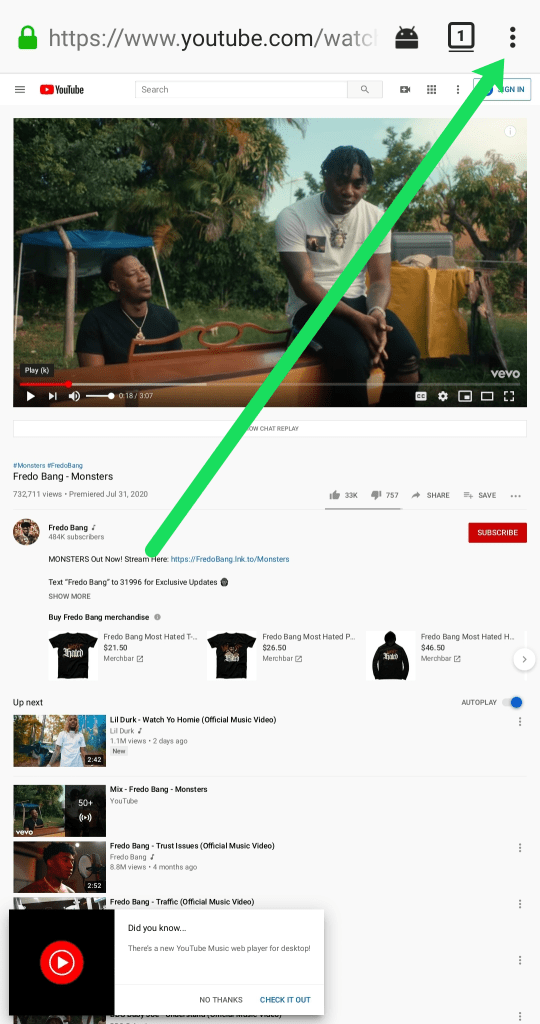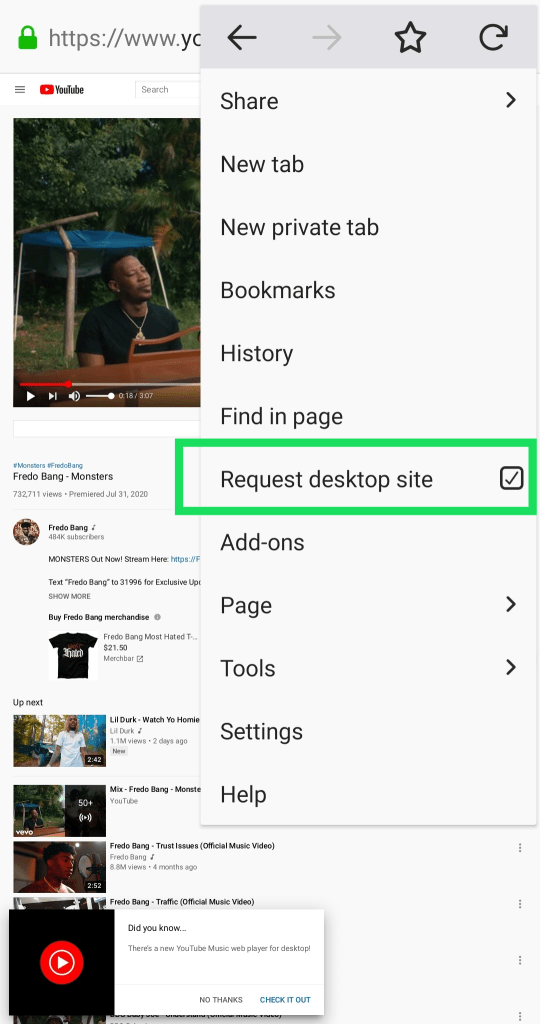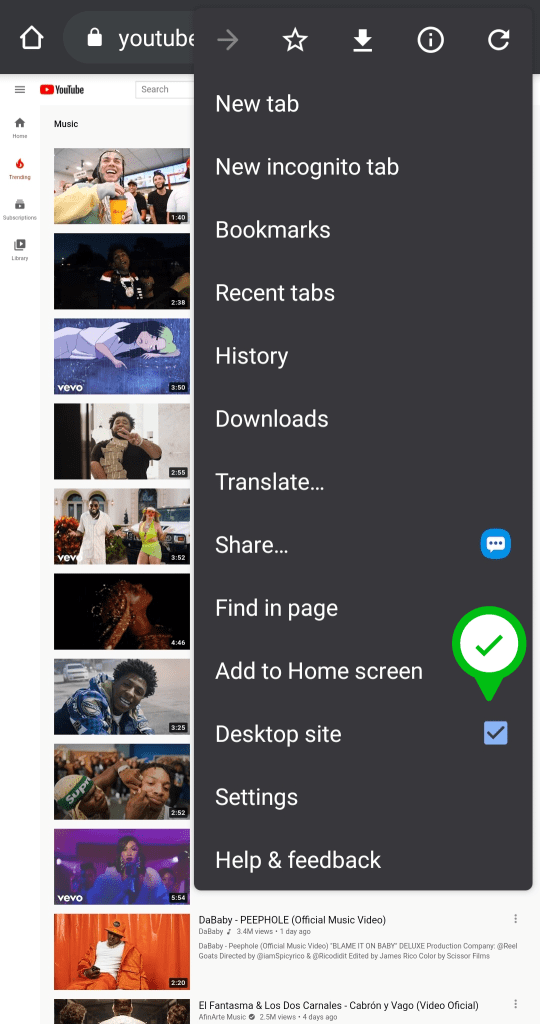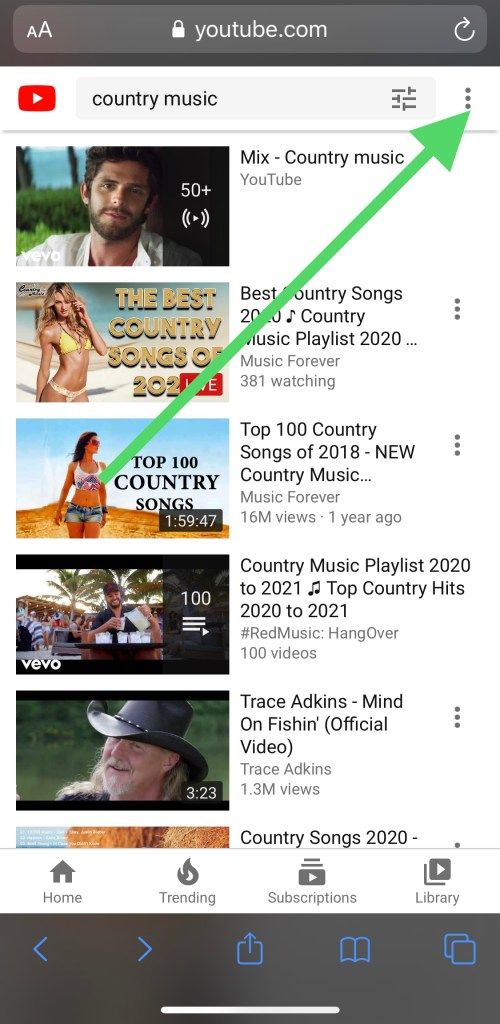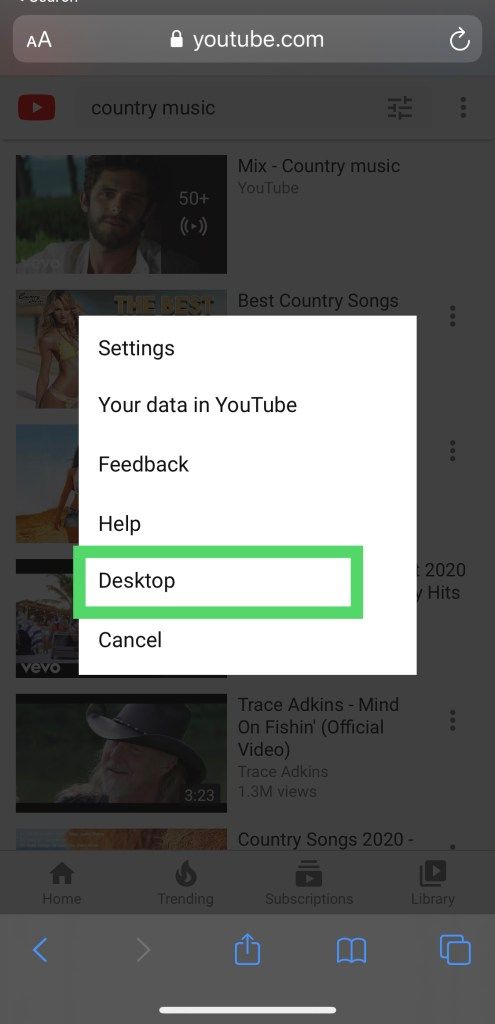YouTube adalah situs streaming video paling populer di dunia. Ada layanan streaming video lain seperti Vimeo yang telah berjalan cukup baik tetapi tidak pernah mendekati popularitas YouTube. YouTube bahkan telah menjadi mesin pencari terpopuler kedua!
Dimiliki oleh perusahaan Google yang sangat kuat, YouTube memperoleh pendapatan melalui iklan dengan bermitra dengan bintang YouTube yang memiliki audiens yang sangat besar. Pendapatan iklan pada video lebih dari 1 juta tampilan menghasilkan banyak pendapatan, jadi mereka benar-benar ingin Anda melihat iklan tersebut, karenanya membayar untuk kemampuan mematikan layar.
Inti dari platform YouTube adalah agar Anda mengupload konten yang menurut Anda menarik dan melihat apakah Anda dapat mengumpulkan penonton. Topik di YouTube berkisar dari game hingga musik hingga seni dan apa pun di antaranya. Kemungkinannya tidak terbatas di sini. Faktanya, platform tersebut menjadi sangat populer sehingga Facebook mencoba membuat layanan videonya sendiri untuk bersaing dengan YouTube.

Namun, dengan semua konten yang tersedia untuk pengguna, masuk akal jika pemirsa ingin menontonnya tanpa harus selalu menggunakan ponsel mereka. Mungkin mereka ingin tidur dengan konten di latar belakang, atau bahkan mungkin ingin berjalan-jalan dengan ponsel terkunci di saku.
Banyak orang menggunakan YouTube untuk mendengarkan musik di mobil mereka, tetapi itu juga berarti layar ponsel mereka menyala sepanjang waktu. Karena menguras masa pakai baterai dan sentuhan tidak disengaja, ini bukanlah penyiapan terbaik. Salah satu alasan menggunakan YouTube sebagai sumber musik utama adalah keinginan untuk tidak membayar layanan streaming musik, jadi membayar YouTube premium bukanlah pilihan yang realistis.
Sayangnya, YouTube secara otomatis mati jika Anda mengunci ponsel Anda.
Konon, ada cara untuk mengatasi ini. Dalam panduan ini, kami akan menunjukkan bagaimana Anda dapat mengatasi sistem kunci ponsel dan memastikan Anda dapat mendengarkan video YouTube terlepas dari apakah Anda sedang menggunakan ponsel atau tidak.
Cara Memutar YouTube Dengan Ponsel Terkunci
Ada beberapa cara berbeda untuk memutar YouTube dengan ponsel Anda terkunci, terlepas dari alasan Anda mengapa Anda perlu melakukannya. Mungkin Anda ingin menghemat baterai atau hanya ingin mendengarkan musik atau wawancara sambil tidur. Tidak masalah mengapa - kami akan membantu Anda melakukannya.
YouTube Premium (sebelumnya YouTube Red)
Itu layanan streaming premium dari YouTube adalah cara resmi untuk memutar konten dengan layar terkunci. Dengan $ 9,99 / bln. layanan ini adalah langganan berbayar lainnya. Jika itu bukan untuk Anda, ada beberapa solusi.

Untuk seseorang yang sering menggunakan YouTube, mungkin ada baiknya melihat YouTube Premium. Ada manfaat lain selain hanya video layar terkunci.
Solusi
Masing-masing kiat ini bergantung pada sistem operasi seluler Anda, tetapi jangan khawatir, kami memiliki kiat untuk iOS dan Android.
Mainkan Melalui Mozilla Firefox Saat di Android
Ini adalah solusi sederhana. Jika Anda menggunakan perangkat Android, tarik video YouTube di dalam browser Mozilla Firefox alih-alih melalui aplikasi YouTube. Pastikan untuk mengetikkan URL sehingga perangkat Android Anda tidak secara otomatis mengarahkan Anda ke versi aplikasi.
- Ketuk tiga titik vertikal di sudut kanan atas
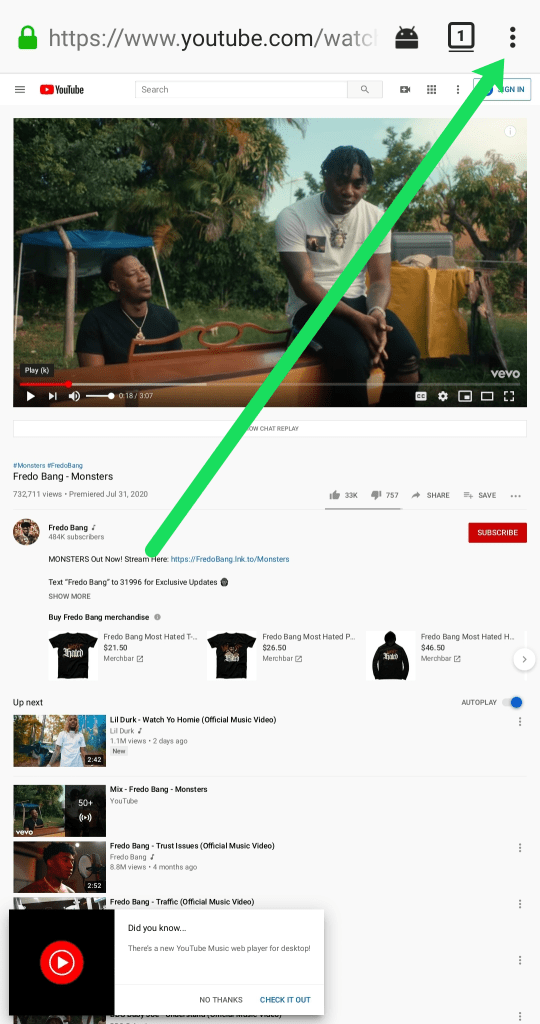
- Ketuk Minta Situs Desktop pilihan
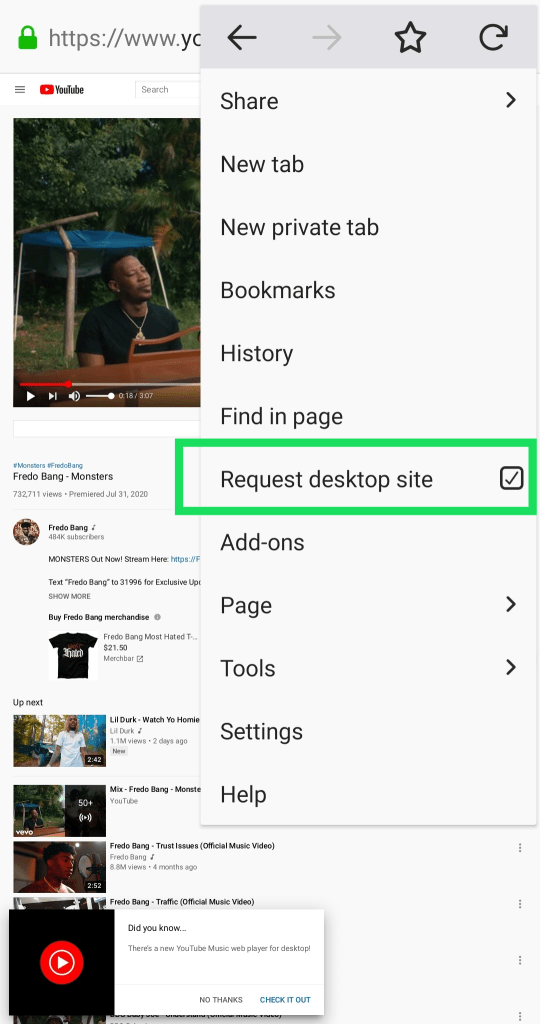
Jika Anda melakukannya, Anda bahkan dapat mengunci ponsel Anda dan perangkat akan terus memutar audionya. Meskipun demikian, Anda tidak dapat mengontrol pemutaran saat ponsel terkunci. Ini berarti Anda harus membukanya untuk melewati video, menjeda, memutarnya, atau melakukan hal lain.
Untungnya, aplikasi Mozilla Firefox adalah unduhan gratis yang dapat Anda manfaatkan kapan pun Anda mau. Ini adalah peramban yang hebat, ramping, dan ringan yang benar-benar menyenangkan untuk digunakan.
Mainkan Melalui Browser Google Chrome Di Android
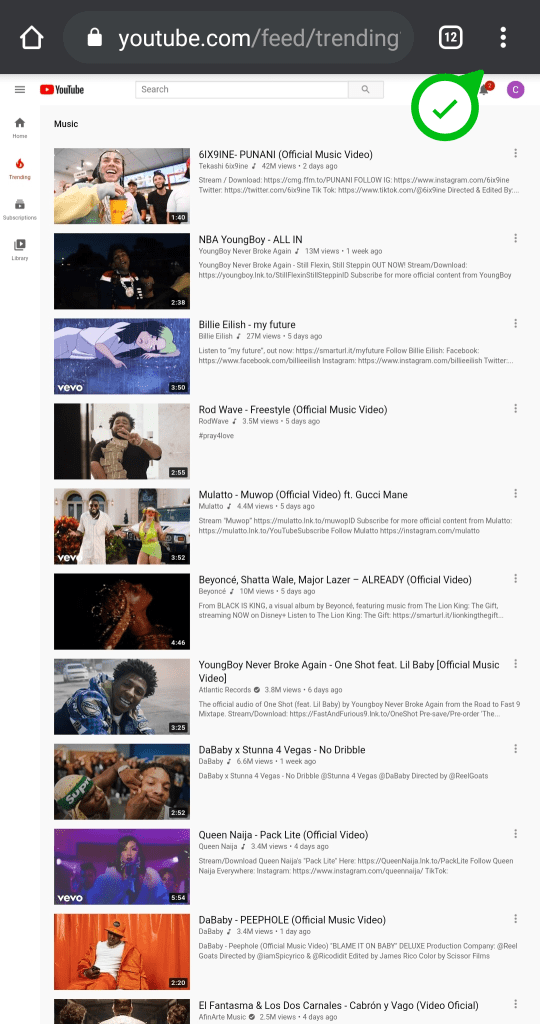
Solusi Google Chrome Browser di Android mirip dengan Mozilla Firefox. Cukup tarik Browser Chrome - yang seharusnya sudah dimuat sebelumnya di ponsel Android Anda - dan tonton video yang dimaksud.
Jika Anda mengunci ponsel Anda, audio harus terus diputar. Namun, Anda dapat mengontrol fitur jeda dan putar melalui layar kunci berkat integrasi Google - sentuhan yang bagus, jika tidak disengaja.
Agar adil, jika Anda ingin melakukan ini, Anda perlu memastikan Google Chrome dalam Mode Desktop di perangkat Android Anda.
- Buka browser seluler Google Chrome Anda dan arahkan ke tiga titik di kanan atas layar.
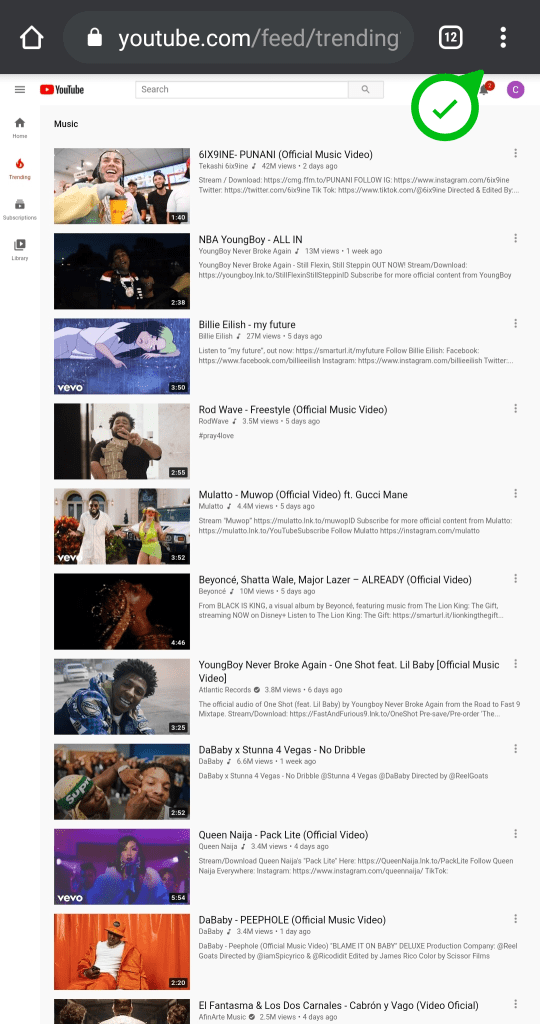
- Ketuk itu dan pilih Desktop dari daftar item yang dihasilkan.
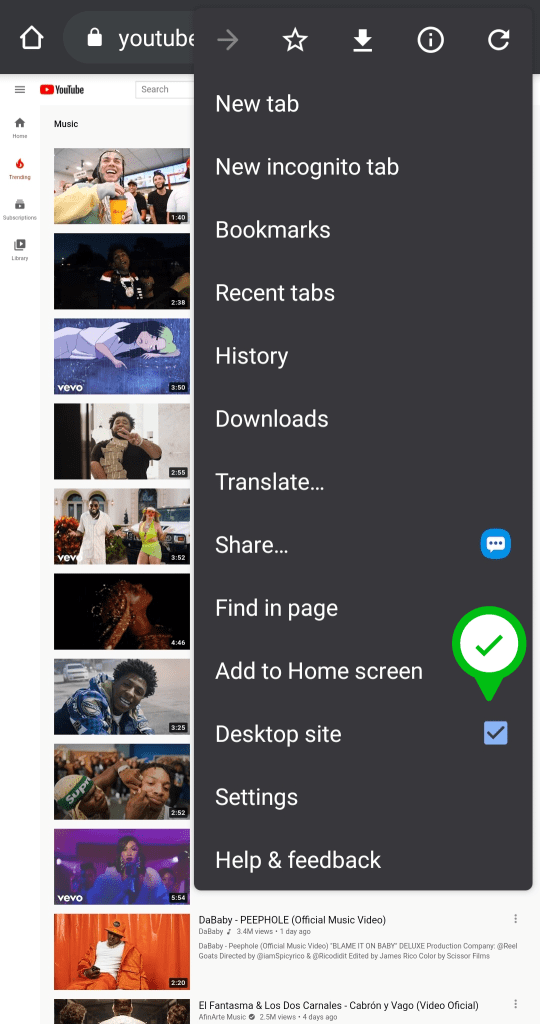
Ini akan mencentang kotak, dan halaman akan disegarkan menjadi situs web bertema desktop yang lebih besar. Lakukan ini jika pemutaran video Anda masih terputus saat menggunakan Browser Chrome dalam mode seluler.

Namun, jika Anda memiliki browser dalam mode desktop, Anda tidak akan dapat mengontrol fitur pemutaran melalui layar kunci yang sangat disayangkan. Tapi itu lebih baik daripada tidak bisa mengunci layar Anda sama sekali.
Mainkan Melalui Browser Safari Di iOS

Sementara dua tips sebelumnya ditujukan untuk pengguna Android, yang satu ini untuk Anda pengguna iPhone dan iPad yang menyukai YouTube.
Temukan video yang ingin Anda dengarkan di situs web YouTube di Safari, lalu ikuti langkah-langkah berikut:
- Ketuk tiga titik di sudut kanan atas Safari
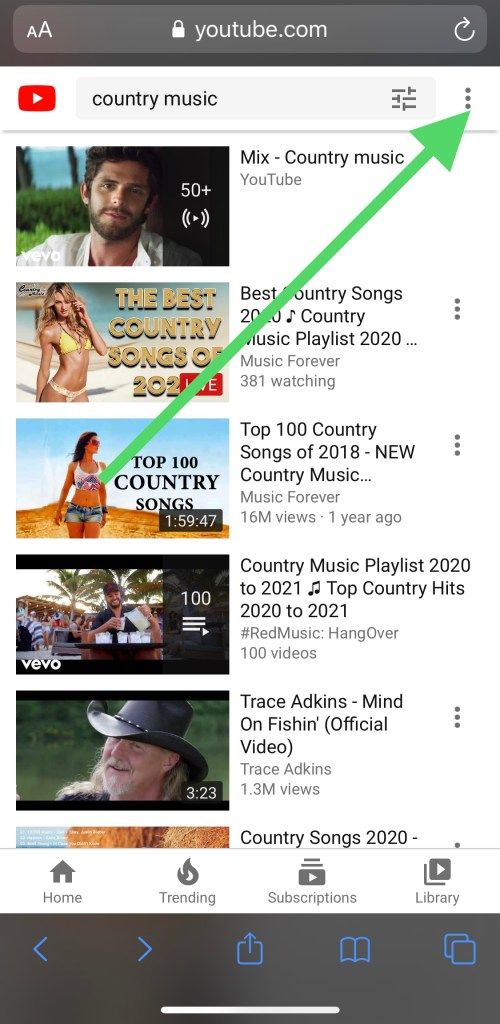
- Keran Desktop
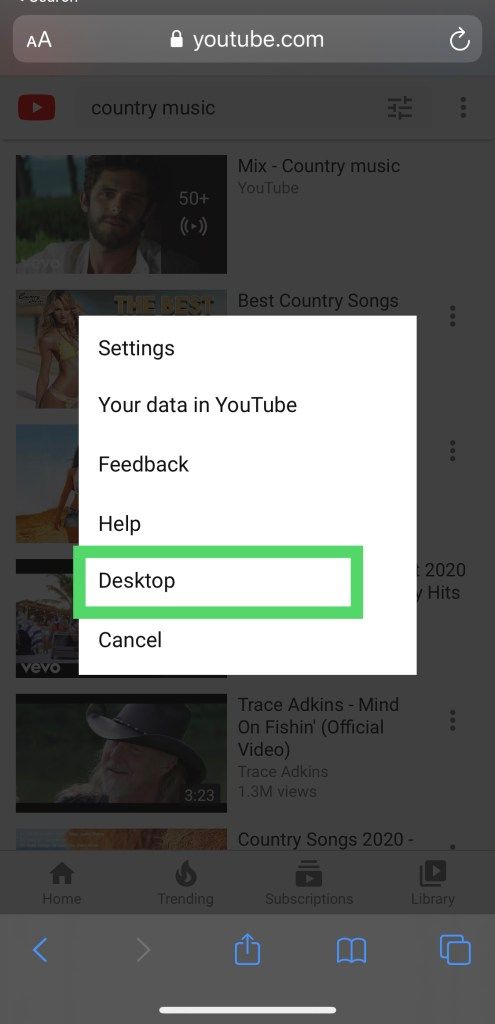
Anda dapat menggunakan browser web Safari untuk menarik video yang diinginkan dan memutarnya dari sana. Jika Anda menggunakan Safari di iPhone atau iPad untuk memutar video YouTube, konten audio akan diputar bahkan melalui layar terkunci.
Pengguna iOS juga harus dapat menggunakan browser Mozilla Firefox untuk mencapai prestasi yang sama. Anda juga harus dapat mengontrol pemutaran dengan browser Firefox gratis.
Aplikasi Pihak Ketiga
Jika Anda menggunakan perangkat Android dan solusi ini tidak efektif, Anda selalu dapat mengunduh aplikasi pihak ketiga yang memungkinkan Anda melakukannya.
cara mengaktifkan semua core windows 7
Aplikasi seperti Background Player untuk YouTube mengakses aplikasi YouTube di ponsel Anda dan memutar konten saat layar terkunci. Agar ini berfungsi, Anda harus mengizinkannya muncul di atas aplikasi lain. Ini mungkin menghalangi aplikasi lain tetapi berhasil.

Ada beberapa opsi yang tersedia di Play Store, dengan mengakses opsi 'Search', cukup ketik latar belakang pemutar YouTube dan mereka akan terisi.
Saat mengunduh aplikasi pihak ketiga, disarankan untuk membaca ulasannya. Beberapa aplikasi di Google Play Store akan menghabiskan masa pakai baterai, data, atau membombardir ponsel Anda dengan iklan.